NAIA Mini manual. Rejsende / Rejsearrangør / Profiladministrator
|
|
|
- Jacob Villadsen
- 6 år siden
- Visninger:
Transkript
1 NAIA Mini manual Rejsende / Rejsearrangør / Profiladministrator Aqqusinersuaq 3-5 Box Nuuk Telefon Vagt telefon (efter 16:00) Systemsupport: Booking support: Telefon: Telefon: Mail: support@grb.gl Mail: erhverv@grb.gl
2 Indholdsfortegnelse Intro... 3 Skærmbillede ved login... 4 Arranger en rejse for en registreret passager... 5 Søg efter en registreret passager... 5 Booking af billet... 6 Tur/retur, Enkelt eller flere destinationer... 6 Rejsetidspunkt tidsvindue... 6 Antal rejsende... 6 Vælg rejsen billigst først... 6 Skærmbillede ved søgning på strækning og info... 7 Dit køb, pris og info... 8 Valg af plads og acceptering... 9 Bemærkninger til Grønlands Rejsebureau Bekræftelse af rejse Rejseplan og at sende rejseplanen Oprettelse og profil håndtering Guiden opret bruger.12 Vælg roller til profilen..13 Ændring af bruger..14 Guiden ændre bruger Om NAIA 17 Spørgesmål og svar 18 2
3 Navnet på Grønlands Rejsebureau s online portal NAIA er en forkortelse af: Nunatta Angalatitsiviata Inniminniisarfia Angalasussanut. Få endnu flere fordele Ved at bruge online portalen NAIA får din virksomhed og ansatte adgang til markedets mest effektive og moderne booking portal. Du kan let planlægge, bestille og købe rejseydelser indenfor virksomhedens regelsæt og rejsepolitikker. NAIA giver dig 24-timers adgang til Samtlige Air Greenlands ruter 400 internationale flyselskaber Mere end hoteller 30 biludlejningsselskaber i 190 lande Afregn som du vil Det er nemt at holde styr på virksomhedens rejseforbrug med NAIA og afregningen er fleksibel. Vælg selv om du vil afregne med kreditkort, Betalings Service eller ved bankoverførsel Én samlet rejseplan på mail, sms og app Alle elementer i din rejseplan (fly, hotel og billeje) er samlet i én rejseplan, som du kan få sendt som sms, per mail eller via APP en check-my-trip. Du har naturligvis også altid adgang til dine rejser via NAIA. Spar tid og penge med fleksible løsninger Få den løsning, der passer til netop din virksomhed, rejsepolitikker og budget. Vi kan bistå med håndtering af det administrative. Dermed kan I hurtigt komme i gang og skal ikke bruge interne ressourcer. 3
4 Rejsende Du kan bestille dine egne rejser. Skærmbilledet ved login vil se således ud. Ønsker du at booke flere destinationer, vælges reserver fanen. De bestilte/planlagte rejser på den rejsende vil stå under den blå fane gennemse. 4
5 Arranger rejse for en registreret passager Husk at vælge Søg, nederst på siden, hvis du skal arrangere rejse for en anden. Hvis du vælger den øverste Søg, arrangerer du automatisk rejse for dig selv. Søg efter registreret passager Vælg Søg under arranger en rejse for en registreret passager og der kommer en ny vindue. Skal du lave en rejse til en ansat med profil i virksomheden, kan du søge enten ved at skrive navnet, ved at markere med en * på navn ved at trykke på rullegardin pilen ved vælg en gruppe og herefter vil du se en liste over alle registrerede profiler i virksomheden. (Dog skal du skrive for- eller efternavn, hvis der er oprettet mere end 200 profiler i virksomheden) Når du har valgt en rejsende trykker du på Bekræft og kommer videre ind på selve booking siden. 5
6 Booking af billet Skal den rejsende til én destination eller flere destinationer vælges det her. Udfyld som minimum de stjernemarkerede felter. Fra: afrejse fra Til: afrejse til Udrejse: dato for udrejse Hjemrejse: dato for hjemrejse Rejseårsag: tryk på rullegardin og vælg fra listen (iht jeres virksomhedspolitik) Udfyld med by, lufthavn eller lufthavnskode ved Fra/Til Brug rullegardin for at ændre datoen eller tryk på kalender ikonet. Tidspunktet for udrejse er som standard sat til kl. 10:00 +/-4timer (dvs. tidspunkt er fra 06:00-14:00) Ønsker du at indskrænke rejsetidspunkterne, trykker du på Tidsvinduets rullegardin. Tidsvinduet er sat til 4 timer, det vil sige at systemet vil søge efter flyvninger 4 timer før og efter den registrede tid (+/-) Skal der flere passagerer med på rejsen rettes der på Antal passager. 6
7 Skærmbillede ved søgning på strækning. Du kan se flere detaljer ved at trykke på de tekster der står med blåt og/eller trykke på hurtig overblik over antal flyvninger samt ankomst og afgangstidspunkter. som giver dig et VIGTIGT: Er der under flyvningen, skal du være opmærksom på at rejsen fra A til B kræver en overnatning. 7
8 Dit køb, pris og info Tryk på og du får en detaljeret information om afgangs/ankomst terminal, -tidspunkt, ugedag, effektiv flyvetid o.lign. Trykker du på prisen, får du en oversigt over billet type samt billettens pris og skatter. Du kan ligeledes trykke på og få en oversigt over flyselskabets billet regler. Tryk herefter for at bekræfte reservationen. 8
9 Valg af plads og acceptering. På næste skærmbillede kan du annullere eller bekræfte og acceptere rejsen. Det er muligt at tilføje sædevalg ved at trykke på Valg af plads. Venligst bemærk at det som oftest kun er muligt at reservere sæde på udenrigs strækninger. For at komme videre skal du acceptere billetreglerne. 9
10 Bemærkninger til Grønlands Rejsebureau/bekræftelse af rejse. Når du har accepteret rejsen og trykket Fortsæt, kommer du ind på den afsluttende side, hvor du har mulighed for at kontakte rejsebureauet ved at skrive en kort og præcis tekst. Eksempel på tekst kan være: - Venligst book Hotel Hans Egede - Dato 15/11 til 18/11 - Enkelt værelse Bemærkning til Grønlands Rejsebureau skrives her Under Øvrige informationer 1, under Reference 2 indtastes oplysninger vedrørende bookingen. Oplysningerne som er indtastet i reference feltet bliver automatisk overført til fakturaens hoved (læg mærke til at feltet kan være obligatorisk afhængig af virksomhedspolitikken). Tekst 3 feltet vil ligeledes blive overført på faktura (tekst feltet er ikke obligatorisk). Tekstfeltets indhold vil blive overfør til fakturaen som sidste tekst på faktura. 10
11 Rejseplan. Nu er rejsen bestilt og du har modtaget en rejseplan med et reservationsnummer samt en kvittering på rejsen i din mail boks. Du kan printe rejseplanen ud ved at trykke på første ikon (printer) Ved at trykke på konvolutten kan du sende rejseplanen pr mail. Denne rejseplan er den mest overskuelige rejseplan. 11
12 Oprettelse og profil håndtering. Tryk på fanen Admin I Administrationtilstand håndterer du profiler enten ved at oprette nye brugere/rejsende eller ændre på nuværende profiler. Opret bruger Helt til venstre kan du oprette eller ændre profiler. Klik på + og vælg Opret bruger : 12
13 Guiden opret bruger. Alle felter med * skal udfyldes Indtast Fornavn og Efternavn (som i pas) Indtast Brugernavn (gerne fornavn og efternavn i ét) og adgangskode med min. 7 tegn, i tal og bogstaver Firmanavn står automatisk Tryk På næste side vælges roller, der passer til profilen: Administrator (ikke muligt kontakt rejsebureau, hvis du har spørgsmål) Profilhåndtering (profilen kan oprette nye profiler/rejsende) Rejsende (profilen vil, hvis login og password tilsendes, kunne booke rejser til sig selv) Tildelt rejsebestiller (kan bestille rejser til andre indenfor virksomhedens rejsepolitik) Primær rejsebestiller (kan bestille alle typer af rejse indenfor og udenfor rejsepolitik) Rejsegodkender (hvis bestillinger i firma skal gennem en godkender, kan man her vælge godkenderen) Alternativ rejsegodkender (hvis godkender ikke er på arbejde, kan man her vælge alternativ godkender) VIGTIGT: Når du har oprettet profil, skal du efterfølgende gå ind og tilrette: (profilen skal tildeles HR/FRU/FR). Mobil nummer SKAL sættes ind, da luftfartsselskab skal i kontakt med rejsende ved forsinkelser. 13
14 Roller / Rettigheder Tryk når rollerne er tildelt. Her kan du (op)rette dine oplysninger. Fx kreditkortoplysninger og m.m. VIGTIGT: Mobil nummer SKAL sættes ind, da luftfartsselskab skal i kontakt med rejsende ved forsinkelser. 14
15 Ændring af bruger. Skriv * i feltet for- eller efternavn, eller vælg blot Gruppe (ved pil ned) og tryk herefter Marker den profil du skal ind på og tryk. 15
16 Du har mulighed for at ændre navn, ændre login og password, deaktivere brugeren eller ændre på profilens roller (se oprettelse af profil) Tryk igen på 16
17 Om NAIA Sådan fungerer det NAIA består af to dele. En bookingdel, hvor rejsearrangør eller medarbejdere kan booke rejser og en administrationsdel. I administrationsdelen kan I håndtere firmainformation, rejsepolitik, brugere mv. denne del kan vi hjælpe jer med. Der findes tre brugertyper i NAIA: Administrator kan ikke booke i NAIA, men kan oprette divisioner/afdelinger med egne rejsepolitikker og regler etc.. Dette er typisk virksomhedens rejseansvarlige. Vi kan håndtere dette for jer, hvis I ønsker det. Travel Arranger/rejsearrangør kan booke rejser til virksomhedens ansatte og andre samt vedligeholde virksomhedens personprofiler. Dette anvendes typisk, hvis I har en fast rejsebooker i jeres virksomhed. Traveller/rejsende har egen profil med eget login og kan booke egne rejser. Den rejsende kan også vedligeholde sin egen profil og eksempelvis opdatere kreditkort. Opbygning af NAIA NAIA er opbygget hierarkisk i samfund. Alt hvad der bliver specificeret af rejsepolitkker på øverste plan, bliver arvet ned gennem organisationen. Det er muligt for organisationen/virksomheden at bryde arven og udstikke andre rejsepolitikker for hver afdeling eller divisioner. Hvad er Community/Samfund? Når du logger ind i NAIA, logger du ind på et Community/Samfund. Hver virksomhed kan have flere Samfund eller divisioner (som kan være afdelinger) og hvert Samfund og divisioner kan have sine egne rejsepolitikker, hvor der eksempelvis kan reguleres indenfor hvilke flyselskaber du kan/må booke, på hvilke klasser du kan booke (business eller økonomi), den maksimale pris for hotelværelser, eller den type bil, du kan leje. Som rejsearrangør kan du logge ind og booke rejser under flere samfund og divisioner. Hvad er en profil? I en profil gemmes oplysninger om den rejsende. Oplysningerne kan blandt andet være, telefon numre, fødselsdato, frequent flyer numre, afdeling osv. Rejsearrangøren eller den rejsende bruger disse oplysninger ved bestilling af rejse, så oplysningerne ikke skal tastes ind hver gang og for at sikre kontinuitet i de rejsendes oplysninger, desuden vil I spare en masse tid på indtastning af oplysninger ved booking af rejse. Profil oplysningerne på brugeren skal ved første login udfyldes med så mange oplysninger som muligt, og kan herefter når som helst opdateres. For at se eller ændre din profil, skal du klikke på fanen Profil. 17
18 Spørgsmål og svar Sp: Kan jeg ændre i navnet? Sv: Du kan ikke ændre i navnet når du har udstedt billet, det kræver en ny billetudstedelse. Kontakt rejsebureauet ved spørgsmål Sp: Kan jeg finde en specifik booking igen? Sv: Ja, find dine bookinger under fanen review og arrangerede rejser Sp: Kan jeg ændre datoen på flybilletten? Sv: Er bookingen fleksibel er det muligt at ændre datoen, kontakt Grønlands Rejsebureau Sp: Kan jeg annullere en billet i NAIA Sv: Kontakt Rejsebureauet hvis du ønsker at annullere en billet hvad enten der er en fleksible eller restriktiv billet. Sp: Jeg har booket én billet til 2 personer, kan jeg dele dem op til hver sin billet? Sv: Det er ikke muligt at splitte en billet til 2 billetter, kontakt Grønlands Rejsebureau for hjælp Sp: Jeg har booket én billet til 2 personer, kan jeg på samme booking booke 2 separate hotel værelser? Sv: Ja, det er muligt. Klik på Book Another Room og tildel denne til den anden rejsende Sp: Kan jeg se hotellets vilkår og afbestillingsregler? Sv: Ja, tryk på betingelser efter at have valgt værelsesprisen. Du kan få vist de vilkår og betingelser for et værelse sats, herunder afbestillingsregler, sikkerhed, der kræves og så videre. Den viste information afhænger af hotelkæden Sp: Ved booking af bil, står der on request, hvad betyder det? Sv: Den bil du har booket er på anmodning, det vil sige at biludlejningsselskabet endnu ikke har bekræftet bookingen. Kontroller bookingen senere for at sikre at bookingen er blevet bekræftet Sp: Hvorfor skal jeg oplyse om kreditkort når jeg booker hotel? Sv: Det er hotellets betingelser der er gældende. Kreditkortet fungerer som garanti for bookingen. Kontakt Rejsebureauet, hvis du ønsker at booke værelse uden brug af kreditkort, eller ved booking af helt specifikke hoteller udenfor NAIA 18
Cyber SPORT Quick Guide
 Cyber SPORT Quick Guide 2015 Version 1.0 Kom godt i gang Her er en kort introduktion til Cyber, hvor du kan bestille flybilletter, hotelovernatninger samt billeje. 1. Gå på hjemmesiden www.idraettensrejsebureau.dk
Cyber SPORT Quick Guide 2015 Version 1.0 Kom godt i gang Her er en kort introduktion til Cyber, hvor du kan bestille flybilletter, hotelovernatninger samt billeje. 1. Gå på hjemmesiden www.idraettensrejsebureau.dk
Cyber SPORT Quick Guide
 Cyber SPORT Quick Guide 2015 Version 1.0 Kom godt i gang Her er en kort introduktion til Cyber, hvor du kan bestille flybilletter, hotelovernatninger samt billeje. 1. Gå på hjemmesiden www.idraettensrejsebureau.dk
Cyber SPORT Quick Guide 2015 Version 1.0 Kom godt i gang Her er en kort introduktion til Cyber, hvor du kan bestille flybilletter, hotelovernatninger samt billeje. 1. Gå på hjemmesiden www.idraettensrejsebureau.dk
Business Online. Business Online - User manual. User Manual Booking. Indholdsfortegnelse
 Business Online User Manual Booking Indholdsfortegnelse Login Side 2-3 Hovedside - 4 Bestil rejse (start) - 5 Bestil flyrejse via prisstyret søgning - 6-7 Bestil flyrejse via tidsstyret søgning - 8-12
Business Online User Manual Booking Indholdsfortegnelse Login Side 2-3 Hovedside - 4 Bestil rejse (start) - 5 Bestil flyrejse via prisstyret søgning - 6-7 Bestil flyrejse via tidsstyret søgning - 8-12
Guide til administration af rejseprofiler hos VR Travel.
 Side : 1 Guide til administration af rejseprofiler hos VR Travel. Indhold Indledning 1 Adgang og login 2 Link 2 Adgang og login 2 Glemt adgangskode 2 Systemopbygning 4 Søg og vis rejseprofil 5 Søg 6 Vis
Side : 1 Guide til administration af rejseprofiler hos VR Travel. Indhold Indledning 1 Adgang og login 2 Link 2 Adgang og login 2 Glemt adgangskode 2 Systemopbygning 4 Søg og vis rejseprofil 5 Søg 6 Vis
KDS online booking hos Grønland Selvstyre. Bruger manual v. 1
 1 KDS online booking hos Grønland Selvstyre Bruger manual v. 1 2 Indholdsfortegnelse Grundlæggende funktionalitet... 3 Tillad pop-up menuer i din browser... 3 Log in... 4 Glemt adgangskode... 4 Ændring
1 KDS online booking hos Grønland Selvstyre Bruger manual v. 1 2 Indholdsfortegnelse Grundlæggende funktionalitet... 3 Tillad pop-up menuer i din browser... 3 Log in... 4 Glemt adgangskode... 4 Ændring
Instruktionsmanual Indholdsfortegnelse
 Instruktionsmanual www.workplus.dk Indholdsfortegnelse Indholdsfortegnelse Side 1 Adgang og jeg har glemt mit password Side 2 Administrator forside Side 3 Administrator menu Side 4 Virksomhedsadministration
Instruktionsmanual www.workplus.dk Indholdsfortegnelse Indholdsfortegnelse Side 1 Adgang og jeg har glemt mit password Side 2 Administrator forside Side 3 Administrator menu Side 4 Virksomhedsadministration
Manual til ansøgning om Lokaletilskud i Assens Kommunes tilskudsportal
 Manual til ansøgning om Lokaletilskud i Assens Kommunes tilskudsportal Denne manual skal hjælpe dig igennem lokaletilskuds ansøgningsprocessen trin for trin. I manualen vil du finde beskrivelser og billeder,
Manual til ansøgning om Lokaletilskud i Assens Kommunes tilskudsportal Denne manual skal hjælpe dig igennem lokaletilskuds ansøgningsprocessen trin for trin. I manualen vil du finde beskrivelser og billeder,
Oplæring til tidsbestilling
 Oplæring til tidsbestilling Man har forskellige muligheder for at bestille en tid til sin golfrunde på denne side vil jeg forsøge at beskrive disse muligheder. Dette skal bruges som en vejledning I kan
Oplæring til tidsbestilling Man har forskellige muligheder for at bestille en tid til sin golfrunde på denne side vil jeg forsøge at beskrive disse muligheder. Dette skal bruges som en vejledning I kan
VEJLEDNING TIL MØDEBOOKING PÅ WWW.AGROPARK.DK
 Kære lejere. Som I nok alle ved, har vi - efter lejernes ønske om at kunne se, hvilke mødelokaler der er ledige - fået udviklet et booking-modul til Intranettet, hvorfra al booking af mødelokaler fremover
Kære lejere. Som I nok alle ved, har vi - efter lejernes ønske om at kunne se, hvilke mødelokaler der er ledige - fået udviklet et booking-modul til Intranettet, hvorfra al booking af mødelokaler fremover
Instruktionsmanual Indholdsfortegnelse. Adgang og jeg har glemt mit password
 Instruktionsmanual www.workplus.dk Indholdsfortegnelse Side 1. Side 2. Side 3-20 Indholdsfortegnelse Adgang og jeg har glemt mit password Togbillet Version 1.0 2. juli 2013 Adgang og jeg har glemt mit
Instruktionsmanual www.workplus.dk Indholdsfortegnelse Side 1. Side 2. Side 3-20 Indholdsfortegnelse Adgang og jeg har glemt mit password Togbillet Version 1.0 2. juli 2013 Adgang og jeg har glemt mit
VELKOMMEN TIL SÆSONEN 2011-2012. Frederikssund Badminton Klub introducerer ny hjemmeside og online betaling af kontingent
 VELKOMMEN TIL SÆSONEN 2011-2012 Frederikssund Badminton Klub introducerer ny hjemmeside og online betaling af kontingent Frederikssund Badminton Klub introducerer ny hjemmeside og online betaling af kontingent!
VELKOMMEN TIL SÆSONEN 2011-2012 Frederikssund Badminton Klub introducerer ny hjemmeside og online betaling af kontingent Frederikssund Badminton Klub introducerer ny hjemmeside og online betaling af kontingent!
Manual til ansøgning om Lokaletilskud i Assens Kommunes tilskudsportal
 Manual til ansøgning om Lokaletilskud i Assens Kommunes tilskudsportal Denne manual skal hjælpe dig igennem lokaletilskuds ansøgningsprocessen trin for trin. I manualen vil du finde beskrivelser og billeder,
Manual til ansøgning om Lokaletilskud i Assens Kommunes tilskudsportal Denne manual skal hjælpe dig igennem lokaletilskuds ansøgningsprocessen trin for trin. I manualen vil du finde beskrivelser og billeder,
Aalborg Universitet. Forretningsgang for oprettelse af profiler til Offline Booking af fly, hotel mv. hos VIA Egencia pr. 6.
 Aalborg Universitet Forretningsgang for oprettelse af profiler til Offline Booking af fly, hotel mv. hos VIA Egencia pr. 6. oktober 2015 Økonomiafdelingen 02-10-2015 Indholdsfortegnelse Forretningsgang
Aalborg Universitet Forretningsgang for oprettelse af profiler til Offline Booking af fly, hotel mv. hos VIA Egencia pr. 6. oktober 2015 Økonomiafdelingen 02-10-2015 Indholdsfortegnelse Forretningsgang
HUSKESEDDEL OPRET AFREGNING VIA WEB
 Her gennemgås hvorledes en medarbejder opretter en afregning der indeholder både rejsedage, omkostninger samt kørsel. Vejledningen kan bruges af alle Log på systemet RejsUd er et modul i samme system som
Her gennemgås hvorledes en medarbejder opretter en afregning der indeholder både rejsedage, omkostninger samt kørsel. Vejledningen kan bruges af alle Log på systemet RejsUd er et modul i samme system som
Vejledning i brug af Foreningsportalen til brugere med adgangskode
 Holstebro Kommune Kultur og Fritid Vejledning i brug af Foreningsportalen til brugere med adgangskode Foreningsportalen kan benyttes både af borgere og foreninger til søgning af foreningsoplysninger og
Holstebro Kommune Kultur og Fritid Vejledning i brug af Foreningsportalen til brugere med adgangskode Foreningsportalen kan benyttes både af borgere og foreninger til søgning af foreningsoplysninger og
My booking. Generelt. Forsiden. Version 9.0
 My booking Version 9.0 System til at lave online bookinger, med mulighed for opdeling i grupper, forskellige booking typer, ændre layout indstillinger, status styring, sprogvalg samt en del mere, detaljer
My booking Version 9.0 System til at lave online bookinger, med mulighed for opdeling i grupper, forskellige booking typer, ændre layout indstillinger, status styring, sprogvalg samt en del mere, detaljer
Vejledning i brug af Interbook (Frederiksberg) til brugere med adgangskode
 Vejledning i brug af Interbook (Frederiksberg) til brugere med adgangskode Udarbejdet af Kultur & Fritid, februar 2010. - 1 - Hvad er Interbook?...- 3 - Brugernavn og kodeord...- 3 - Startsiden...- 3 -
Vejledning i brug af Interbook (Frederiksberg) til brugere med adgangskode Udarbejdet af Kultur & Fritid, februar 2010. - 1 - Hvad er Interbook?...- 3 - Brugernavn og kodeord...- 3 - Startsiden...- 3 -
LEMAN / Præsentation
 LEMAN / Præsentation Velkommen til LEMAN Internet booking. Vi vil i det følgende gennemgå login, opsætning og indtastnings-muligheder. Systemet findes på http://booking.leman.dk eller via LEMAN s hjemmeside.
LEMAN / Præsentation Velkommen til LEMAN Internet booking. Vi vil i det følgende gennemgå login, opsætning og indtastnings-muligheder. Systemet findes på http://booking.leman.dk eller via LEMAN s hjemmeside.
Guide til login på DA Barsel
 Guide til login på DA Barsel 19. marts 2019 Dok ID: 134653 Adgang til DA Barsel For at kunne tilgå DA Barsels selvbetjening skal man have tilknyttet sin NemID medarbejdersignatur til Arbejdsgivernes Fælles
Guide til login på DA Barsel 19. marts 2019 Dok ID: 134653 Adgang til DA Barsel For at kunne tilgå DA Barsels selvbetjening skal man have tilknyttet sin NemID medarbejdersignatur til Arbejdsgivernes Fælles
Brugermanual. - For intern entreprenør
 Brugermanual - For intern entreprenør Version 1.0 2014 Brugermanual - For Intern Entreprenør Velkommen som bruger på Smartbyg.com. Denne manual vil tage dig igennem de funktioner der er tilgængelig for
Brugermanual - For intern entreprenør Version 1.0 2014 Brugermanual - For Intern Entreprenør Velkommen som bruger på Smartbyg.com. Denne manual vil tage dig igennem de funktioner der er tilgængelig for
Kvikguide. e-bevillingsbrugere. www.onemed.dk
 Kvikguide e-bevillingsbrugere Sådan logger du ind som e-bevillingsbruger 1. Klik på Log ind knappen øverst på skærmen. 2. Indtast Brugernavn og Adgangskode som beskrevet. Som indlogget e- bevillingsbruger
Kvikguide e-bevillingsbrugere Sådan logger du ind som e-bevillingsbruger 1. Klik på Log ind knappen øverst på skærmen. 2. Indtast Brugernavn og Adgangskode som beskrevet. Som indlogget e- bevillingsbruger
Brugervejledning til Tildeling.dk Superbrugere Tilbudsgiver
 Brugervejledning til Tildeling.dk Superbrugere Tilbudsgiver Opdateret den 15. november 2017 Side 1 af 11 Indholdsfortegnelse 1 Formål... 3 2 Adgang... 3 3 Menu... 3 3.1 Opgaveliste... 4 3.1.1 Spørgsmål
Brugervejledning til Tildeling.dk Superbrugere Tilbudsgiver Opdateret den 15. november 2017 Side 1 af 11 Indholdsfortegnelse 1 Formål... 3 2 Adgang... 3 3 Menu... 3 3.1 Opgaveliste... 4 3.1.1 Spørgsmål
Sådan køber du Pendlerkort i ny DSB app
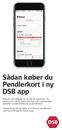 Sådan køber du Pendlerkort i ny DSB app Med den nye DSB app får du alle de funktioner, du har brug for, når du rejser med tog med rejsesøgning, rejseplan og køb af billetter og pendlerkort. I denne folder
Sådan køber du Pendlerkort i ny DSB app Med den nye DSB app får du alle de funktioner, du har brug for, når du rejser med tog med rejsesøgning, rejseplan og køb af billetter og pendlerkort. I denne folder
Sådan køber du Pendlerkort i ny DSB app
 Sådan køber du Pendlerkort i ny DSB app Med den nye DSB app får du alle de funktioner, du har brug for, når du rejser med tog med rejsesøgning, rejseplan og køb af billetter og pendlerkort. I denne folder
Sådan køber du Pendlerkort i ny DSB app Med den nye DSB app får du alle de funktioner, du har brug for, når du rejser med tog med rejsesøgning, rejseplan og køb af billetter og pendlerkort. I denne folder
Velkommen til OnReg Agent.
 Velkommen til OnReg Agent. 2 OnReg Agent Velkommen til Onreg Agent Du er blevet tildelt brugernavn og kodeord til OnReg Agent. Denne guide beskriver hvordan du benytter systemet. Hvis arrangøren tillader
Velkommen til OnReg Agent. 2 OnReg Agent Velkommen til Onreg Agent Du er blevet tildelt brugernavn og kodeord til OnReg Agent. Denne guide beskriver hvordan du benytter systemet. Hvis arrangøren tillader
Velkommen til Åben Dagtilbudsportalen
 Velkommen til Åben Dagtilbudsportalen Kære udbyder, Du er nu oprettet som udbyder på Åben Dagtilbudsportalen, og du kan nu lægge relevante tilbud for daginstitutioner på portalen. For at hjælpe dig bedst
Velkommen til Åben Dagtilbudsportalen Kære udbyder, Du er nu oprettet som udbyder på Åben Dagtilbudsportalen, og du kan nu lægge relevante tilbud for daginstitutioner på portalen. For at hjælpe dig bedst
Rejsesekretær/Godkender
 Rejsesekretær/Godkender Indhold Sådan oprettes afregninger på vegne af i RUS2... 2 Oprettelse af afregninger på vegne af AAU-ansatte... 2 Oprettelse af afregninger på vegne af Gæster/ikke AAU-ansatte...
Rejsesekretær/Godkender Indhold Sådan oprettes afregninger på vegne af i RUS2... 2 Oprettelse af afregninger på vegne af AAU-ansatte... 2 Oprettelse af afregninger på vegne af Gæster/ikke AAU-ansatte...
HUSKESEDDEL OPRET AFREGNING VIA WEB
 Her gennemgås hvorledes en medarbejder opretter en afregning der indeholder både rejsedage, omkostninger samt kørsel. Vejledningen kan bruges af alle Log på systemet RejsUd er et modul i samme system som
Her gennemgås hvorledes en medarbejder opretter en afregning der indeholder både rejsedage, omkostninger samt kørsel. Vejledningen kan bruges af alle Log på systemet RejsUd er et modul i samme system som
Collect - brugermanual til Y s Men
 Denne vejledning er kun til brug for de personer der har fået adgang til redigering i medlemsdatabasen Collect - brugermanual til Y s Men Indhold Velkommen... 2 Første login... 2 Sådan gemmes nye data...
Denne vejledning er kun til brug for de personer der har fået adgang til redigering i medlemsdatabasen Collect - brugermanual til Y s Men Indhold Velkommen... 2 Første login... 2 Sådan gemmes nye data...
Instruks om Air Greenlands virksomhedsportal til billetbestilling Sektion 5.3
 Air Greenland har et billetbestillingssystem, kaldet virksomhedsportalen. Systemet bliver betjent via internettet. Betjening af systemet. Billetbestillingssystemet kan betjenes af en person fra en vilkårlig
Air Greenland har et billetbestillingssystem, kaldet virksomhedsportalen. Systemet bliver betjent via internettet. Betjening af systemet. Billetbestillingssystemet kan betjenes af en person fra en vilkårlig
Opdateret den 02.06.2014. Administrator manual. www.mintimeseddel.dk
 Administrator manual INDHOLD 1. Registration Overblik Dashboard Medarbejder 2. Opret ny medarbejder Navn og oplysninger Legitimation Rediger / slet medarbejder 3. Opret ny kunder Navn og oplysninger Legitimation
Administrator manual INDHOLD 1. Registration Overblik Dashboard Medarbejder 2. Opret ny medarbejder Navn og oplysninger Legitimation Rediger / slet medarbejder 3. Opret ny kunder Navn og oplysninger Legitimation
www.taxa.nu www.taxa.nu www.taxa.nu www.taxa.nu www.taxa.nu www.taxa.nu www.taxa.nu www.taxa.nu www
 www.taxa.nu www.taxa.nu www.taxa.nu www.taxa.nu www.taxa.nu www.taxa.nu www.taxa.nu www.taxa.nu www Opsætning Indhold: Side 2 Login Side 3 Hovedmenu Administration Side 4 Opret bruger Rediger afdeling
www.taxa.nu www.taxa.nu www.taxa.nu www.taxa.nu www.taxa.nu www.taxa.nu www.taxa.nu www.taxa.nu www Opsætning Indhold: Side 2 Login Side 3 Hovedmenu Administration Side 4 Opret bruger Rediger afdeling
Check in inden du rejser!
 Check in inden du rejser! I denne guide finder du: Introduktion til online check-in... 2 Vigtig info... 2 Costa Cruises... 3 MSC Cruises...6 Norwegian Cruise Line... 8 Princess Cruises... 10 Royal Caribbean
Check in inden du rejser! I denne guide finder du: Introduktion til online check-in... 2 Vigtig info... 2 Costa Cruises... 3 MSC Cruises...6 Norwegian Cruise Line... 8 Princess Cruises... 10 Royal Caribbean
Prøveeksempler 2012. ClinicCare. Web
 ClinicCare Web Prøveeksempler 2012 Hvem er ClinicCare? ClinicCare udvikles af firmaet Novolog, som siden 1995 har udviklet systemer til sundhedssektoren. Over 900 klinikker anvender idag ClinicCare. Det
ClinicCare Web Prøveeksempler 2012 Hvem er ClinicCare? ClinicCare udvikles af firmaet Novolog, som siden 1995 har udviklet systemer til sundhedssektoren. Over 900 klinikker anvender idag ClinicCare. Det
TÅRNBY FORENINGSPORTAL
 GUIDE TIL TÅRNBY FORENINGSPORTAL - for foreninger Tårnby Foreningsportal Tårnby Foreningsportal er foreningernes værktøj til booking af faciliteter, indsendelse af dokumentation samt kommunikation med
GUIDE TIL TÅRNBY FORENINGSPORTAL - for foreninger Tårnby Foreningsportal Tårnby Foreningsportal er foreningernes værktøj til booking af faciliteter, indsendelse af dokumentation samt kommunikation med
cpos Online Quickguide Version Halsnæs
 cpos Online Quickguide Version 1.1.7 Halsnæs https://halsnaes.cposonline.dk/ SÅDAN LOGGER DU IND... 3 SÅDAN INDBETALER DU PENGE PÅ ET KANTINEKORT... 4 SÅDAN OPRETTER DU AUTOMATISK OPTANKNING PÅ ET KANTINEKORT...
cpos Online Quickguide Version 1.1.7 Halsnæs https://halsnaes.cposonline.dk/ SÅDAN LOGGER DU IND... 3 SÅDAN INDBETALER DU PENGE PÅ ET KANTINEKORT... 4 SÅDAN OPRETTER DU AUTOMATISK OPTANKNING PÅ ET KANTINEKORT...
Vejledning til sæsonbooking
 Indholdsfortegnelse Vejledning til sæsonbooking Indledning.. side 2 Login.. side 3 Søg ny sæsontid.. side 4 Side 1 Indledning Dette er en vejledning der beskriver, hvordan Folkeoplysende foreninger kan
Indholdsfortegnelse Vejledning til sæsonbooking Indledning.. side 2 Login.. side 3 Søg ny sæsontid.. side 4 Side 1 Indledning Dette er en vejledning der beskriver, hvordan Folkeoplysende foreninger kan
Administrator manual
 Revision 1 Administrator manual INDHOLD LOG IND 1 OVERBLIK 1 ARBEJDSRUM 1 MEDARBEJDERE 2 OPRET NY MEDARBEJDER 2 TRIN 1 AF 4: NAVN OG OPLYSNINGER 2 TRIN 2 AF 4: LEGITIMATION 2 TRIN 3 AF 4: EFFEKTIVITETSNIVEAU
Revision 1 Administrator manual INDHOLD LOG IND 1 OVERBLIK 1 ARBEJDSRUM 1 MEDARBEJDERE 2 OPRET NY MEDARBEJDER 2 TRIN 1 AF 4: NAVN OG OPLYSNINGER 2 TRIN 2 AF 4: LEGITIMATION 2 TRIN 3 AF 4: EFFEKTIVITETSNIVEAU
Brugervejledning til Kvikbook
 Feriefonden af 1979 for medarbejdere ved Aarhus Universitet Brugervejledning til Kvikbook Ivanna Rosendal, ivanna@econ.au.dk 14-10-2010 Indhold TRIN 1) LOGIN TIL KVIKBOOK... 3 1.1 FIND SIDEN... 3 1.2 OPRET
Feriefonden af 1979 for medarbejdere ved Aarhus Universitet Brugervejledning til Kvikbook Ivanna Rosendal, ivanna@econ.au.dk 14-10-2010 Indhold TRIN 1) LOGIN TIL KVIKBOOK... 3 1.1 FIND SIDEN... 3 1.2 OPRET
cpos Online Quickguide Version Horsens Kommune https://horsens.cposonline.dk/ Unitec - Højvangen 4 - DK-3480 Fredensborg
 cpos Online Quickguide Version 1.1.5 Horsens Kommune https://horsens.cposonline.dk/ Unitec - Højvangen 4 - DK-3480 Fredensborg SÅDAN LOGGER DU IND... 3 SÅDAN INDBETALER DU PENGE PÅ EN KANTINECHIP... 4
cpos Online Quickguide Version 1.1.5 Horsens Kommune https://horsens.cposonline.dk/ Unitec - Højvangen 4 - DK-3480 Fredensborg SÅDAN LOGGER DU IND... 3 SÅDAN INDBETALER DU PENGE PÅ EN KANTINECHIP... 4
Bruger v1.0 QUICK GUIDE. Green Glass Software V/ Dan Feld-Jakobsen Lojovej Aabenraa /
 Bruger v1.0 QUICK GUIDE Green Glass Software V/ Dan Feld-Jakobsen Lojovej 1 6200 Aabenraa 51 92 83 58 / dan@greenglass.dk INTRODUKTION TIL REKVI-KONTOR Ideen med Rekvi-Kontor systemet udsprang fra et behov
Bruger v1.0 QUICK GUIDE Green Glass Software V/ Dan Feld-Jakobsen Lojovej 1 6200 Aabenraa 51 92 83 58 / dan@greenglass.dk INTRODUKTION TIL REKVI-KONTOR Ideen med Rekvi-Kontor systemet udsprang fra et behov
cpos Online Quickguide Version Sct. Norberts Skole https://sctnorberts.cposonline.dk/
 cpos Online Quickguide Version 1.1.8 Sct. Norberts Skole https://sctnorberts.cposonline.dk/ SÅDAN OPRETTER DU EN BRUGER... 3 SÅDAN LOGGER DU IND... 5 SÅDAN INDBETALER DU PENGE PÅ ET KANTINEKORT... 6 SÅDAN
cpos Online Quickguide Version 1.1.8 Sct. Norberts Skole https://sctnorberts.cposonline.dk/ SÅDAN OPRETTER DU EN BRUGER... 3 SÅDAN LOGGER DU IND... 5 SÅDAN INDBETALER DU PENGE PÅ ET KANTINEKORT... 6 SÅDAN
Booking system. Instruktion til bookingsystem
 Booking system Instruktion til bookingsystem Her er beskrevet trin for trin, hvordan bookingsystemet skal betjenes. Systemet er opdelt i to dele en kundedel og en administrationsdel. 4-2-2015 1 Indledning
Booking system Instruktion til bookingsystem Her er beskrevet trin for trin, hvordan bookingsystemet skal betjenes. Systemet er opdelt i to dele en kundedel og en administrationsdel. 4-2-2015 1 Indledning
 Smart-ebizz Manual til Bookinsystem Indholdsfortegnelse Kom hurtigt i gang med dit booking system:... 3 Overblikket over dit bookingsystem... 4 Hovedside... 4 Kunder... 4 Opret ny Kunde... 4 Vagtplaner...
Smart-ebizz Manual til Bookinsystem Indholdsfortegnelse Kom hurtigt i gang med dit booking system:... 3 Overblikket over dit bookingsystem... 4 Hovedside... 4 Kunder... 4 Opret ny Kunde... 4 Vagtplaner...
cpos Online Quickguide Version Odense
 cpos Online Quickguide Version 1.1.8 Odense https://odense.cposonline.dk/ SÅDAN LOGGER DU IND... 3 SÅDAN INDBETALER DU PENGE PÅ ET KANTINEKORT... 4 SÅDAN OPRETTER DU AUTOMATISK OPTANKNING PÅ ET KANTINEKORT...
cpos Online Quickguide Version 1.1.8 Odense https://odense.cposonline.dk/ SÅDAN LOGGER DU IND... 3 SÅDAN INDBETALER DU PENGE PÅ ET KANTINEKORT... 4 SÅDAN OPRETTER DU AUTOMATISK OPTANKNING PÅ ET KANTINEKORT...
cpos Online Quickguide Version Sct. Ibs skole https://sctibs.cposonline.dk/
 cpos Online Quickguide Version 1.0.9 Sct. Ibs skole https://sctibs.cposonline.dk/ SÅDAN OPRETTER DU EN BRUGER... 3 SÅDAN LOGGER DU IND... 5 SÅDAN TILKNYTTER DU EN RELATION TIL DIN KONTO (ADMINISTRER FLERE
cpos Online Quickguide Version 1.0.9 Sct. Ibs skole https://sctibs.cposonline.dk/ SÅDAN OPRETTER DU EN BRUGER... 3 SÅDAN LOGGER DU IND... 5 SÅDAN TILKNYTTER DU EN RELATION TIL DIN KONTO (ADMINISTRER FLERE
HUSKESEDDEL OPRET AFREGNING VIA MOBILTELEFON
 Her gennemgås hvorledes en medarbejder opretter en afregning der indeholder både rejsedage, omkostninger samt kørsel. Vejledningen kan bruges af alle der har en smartphone Log på systemet RejsUd er et
Her gennemgås hvorledes en medarbejder opretter en afregning der indeholder både rejsedage, omkostninger samt kørsel. Vejledningen kan bruges af alle der har en smartphone Log på systemet RejsUd er et
Velkommen til Åben Skole portalen
 Velkommen til Åben Skole portalen Kære udbyder, Du er nu oprettet som udbyder på Åben Skole portalen, og du kan nu lægge relevante skole læringstilbud på portalen. For at hjælpe dig bedst mulig på vej,
Velkommen til Åben Skole portalen Kære udbyder, Du er nu oprettet som udbyder på Åben Skole portalen, og du kan nu lægge relevante skole læringstilbud på portalen. For at hjælpe dig bedst mulig på vej,
Brugervejledning til Tildeling.dk brugere Tilbudsgiver
 Brugervejledning til Tildeling.dk brugere Tilbudsgiver Opdateret den 15. november 2017 Side 1 af 9 Indholdsfortegnelse 1 Formål... 3 2 Adgang... 3 3 Menu... 3 3.1 Opgaveliste... 4 3.1.1 Spørgsmål og svar...
Brugervejledning til Tildeling.dk brugere Tilbudsgiver Opdateret den 15. november 2017 Side 1 af 9 Indholdsfortegnelse 1 Formål... 3 2 Adgang... 3 3 Menu... 3 3.1 Opgaveliste... 4 3.1.1 Spørgsmål og svar...
Vejledning - til foreningsoplysninger samt bookinganmodninger
 Vejledning - til foreningsoplysninger samt bookinganmodninger I denne vejledning kan du finde information om, hvordan du opdaterer din offentlige profil og kontaktoplysninger. Derudover indeholder vejledningen
Vejledning - til foreningsoplysninger samt bookinganmodninger I denne vejledning kan du finde information om, hvordan du opdaterer din offentlige profil og kontaktoplysninger. Derudover indeholder vejledningen
Quick Guide Mit Plandent
 Quick Guide Mit Plandent Indhold Hvad er Mit Plandent?... 2 Hvordan logger jeg ind på Mit Plandent?... 2 Hvad gør jeg, hvis jeg har glemt mit password?... 4 Hvordan finder jeg vores aftaler?... 5 Hvor
Quick Guide Mit Plandent Indhold Hvad er Mit Plandent?... 2 Hvordan logger jeg ind på Mit Plandent?... 2 Hvad gør jeg, hvis jeg har glemt mit password?... 4 Hvordan finder jeg vores aftaler?... 5 Hvor
Vejledning til foreninger der er oprettet i Conventus
 Vejledning til foreninger der er oprettet i Conventus Ændre adgangskode Opret personer, som skal have adgang til Conventus Opret nye titler Ændre i stamoplysninger Korrekt visning på Fritidsportalen Revideret
Vejledning til foreninger der er oprettet i Conventus Ændre adgangskode Opret personer, som skal have adgang til Conventus Opret nye titler Ændre i stamoplysninger Korrekt visning på Fritidsportalen Revideret
Vejledning til administratorerne i teaterforeningen
 Vejledning til administratorerne i teaterforeningen Ansøgning, kontingent og afrapportering af spillede forestillinger foregår på administratorsiderne, det er også her teaterforeningens ansøgning til Formidlingsordningens
Vejledning til administratorerne i teaterforeningen Ansøgning, kontingent og afrapportering af spillede forestillinger foregår på administratorsiderne, det er også her teaterforeningens ansøgning til Formidlingsordningens
KMD Brugeradministration til Navision og LDV
 KMD Brugeradministration til Navision og LDV Vejledning for Statens Administration og ØSC institutioner. Opdateret 09-09-2015 Indholdsfortegnelse 1 Kom godt i gang... 2 1.1 Login til KMD Brugeradministration...
KMD Brugeradministration til Navision og LDV Vejledning for Statens Administration og ØSC institutioner. Opdateret 09-09-2015 Indholdsfortegnelse 1 Kom godt i gang... 2 1.1 Login til KMD Brugeradministration...
PLAY er et helt unikt tilbud til TDC kunder, som giver dig adgang til Danmarks bedste online musiksamling som en del af dit abonnement.
 Velkommen til PLAY PLAY er et helt unikt tilbud til TDC kunder, som giver dig adgang til Danmarks bedste online musiksamling som en del af dit abonnement. Se om du kan få PLAY under Vilkår på tdc.dk/musik
Velkommen til PLAY PLAY er et helt unikt tilbud til TDC kunder, som giver dig adgang til Danmarks bedste online musiksamling som en del af dit abonnement. Se om du kan få PLAY under Vilkår på tdc.dk/musik
Online hjælpeguide FAQ V1.2
 Online hjælpeguide FAQ V1.2 Spørgsmål: Hvordan kan jeg finde fly ved hjælp af kortet? Klik på en prik på kortet for at starte en søgning. Vælg derefter dit foretrukne valg fra menuen på skærmen for at
Online hjælpeguide FAQ V1.2 Spørgsmål: Hvordan kan jeg finde fly ved hjælp af kortet? Klik på en prik på kortet for at starte en søgning. Vælg derefter dit foretrukne valg fra menuen på skærmen for at
KaBoo administratormanual
 KaBoo administratormanual Version 1.0 - Udgivet 27/7 2010 KaBoo Administratormanual Når du skal administrere KaBoo Denne manual beskriver de funktioner du har behov for, når du skal administrere KaBoo.
KaBoo administratormanual Version 1.0 - Udgivet 27/7 2010 KaBoo Administratormanual Når du skal administrere KaBoo Denne manual beskriver de funktioner du har behov for, når du skal administrere KaBoo.
HåndOffice Brugeropret og bruger
 HåndOffice Brugeropret og bruger Brugeropret... 3 E-mail til bruger... 5 Rediger bruger info... 6 Bruger typer... 8 Foreningsbruger... 8 Holdkortbruger... 8 App -bruger i HO... 9 Hvervs tilknytning - Foreningshverv...
HåndOffice Brugeropret og bruger Brugeropret... 3 E-mail til bruger... 5 Rediger bruger info... 6 Bruger typer... 8 Foreningsbruger... 8 Holdkortbruger... 8 App -bruger i HO... 9 Hvervs tilknytning - Foreningshverv...
For at påbegynde administration af brugere, skal du på ind på websiden https://kundeadmin.ski.dk/.
 Bilag 2 VEJLEDNING I BRUGERADMINISTRATION PÅ SKI.dk Indholdsfortegnelse 1. Indledning...1 2. Brugeradministrations portal...1 3. Oprette brugere...2 3.1 Forhåndsoprettede brugere...2 Slet forhåndsoprettede
Bilag 2 VEJLEDNING I BRUGERADMINISTRATION PÅ SKI.dk Indholdsfortegnelse 1. Indledning...1 2. Brugeradministrations portal...1 3. Oprette brugere...2 3.1 Forhåndsoprettede brugere...2 Slet forhåndsoprettede
Hassellunden 4A, 2765 Smørum 44 91 34 51 44 91 34 82 saniva@saniva.dk www.saniva.dk
 Hassellunden 4A, 2765 Smørum 44 91 34 51 44 91 34 82 saniva@saniva.dk www.saniva.dk Author: JS.30.06.2013 SaniProLogic / Easy 3000/4000 Kom godt i gang - beboer Side 2/7 Brugerfladen på Internettet Saniva.dk
Hassellunden 4A, 2765 Smørum 44 91 34 51 44 91 34 82 saniva@saniva.dk www.saniva.dk Author: JS.30.06.2013 SaniProLogic / Easy 3000/4000 Kom godt i gang - beboer Side 2/7 Brugerfladen på Internettet Saniva.dk
For at påbegynde administration af brugere, skal du på ind på websiden https://leverandoradmin.ski.dk/.
 Bilag 2 VEJLEDNING I BRUGERADMINISTRATION PÅ SKI.dk Indholdsfortegnelse 1. Indledning...1 2. Brugeradministrations portal...1 3. Oprette brugere...2 3.1 Forud oprettede brugere...2 Slet forhåndsoprettede
Bilag 2 VEJLEDNING I BRUGERADMINISTRATION PÅ SKI.dk Indholdsfortegnelse 1. Indledning...1 2. Brugeradministrations portal...1 3. Oprette brugere...2 3.1 Forud oprettede brugere...2 Slet forhåndsoprettede
Opstartsvejledning til Conventus
 Opstartsvejledning til Conventus Opret jeres forening/organisation Ændre adgangskode Opret personer, som skal have adgang til Conventus Opret nye titler Ændre i stamoplysninger Korrekt visning på Fritidsportalen
Opstartsvejledning til Conventus Opret jeres forening/organisation Ændre adgangskode Opret personer, som skal have adgang til Conventus Opret nye titler Ændre i stamoplysninger Korrekt visning på Fritidsportalen
Brugervejledning (BRUGER) Bookhus v.3+ Ver. 1.0
 Brugervejledning (BRUGER) Bookhus v.3+ Ver. 1.0 Bookhus Brugervejledning Side 1 af 11 Login For at kunne reservere og booke skal du være oprettet som bruger i systemet. Hvis ikke du allerede er oprettet
Brugervejledning (BRUGER) Bookhus v.3+ Ver. 1.0 Bookhus Brugervejledning Side 1 af 11 Login For at kunne reservere og booke skal du være oprettet som bruger i systemet. Hvis ikke du allerede er oprettet
STEP BY STEP VEJLEDNING TIL DC-3 VENNERNES ON-LINE BOOKING-SYSTEM. INDLEDENDE BEMÆRKNINGER
 STEP BY STEP VEJLEDNING TIL DC-3 VENNERNES ON-LINE BOOKING-SYSTEM. INDLEDENDE BEMÆRKNINGER For at kunne anvende DC-3 On-line booking skal din e-mail være registreret i systemet og du skal kende dit password.
STEP BY STEP VEJLEDNING TIL DC-3 VENNERNES ON-LINE BOOKING-SYSTEM. INDLEDENDE BEMÆRKNINGER For at kunne anvende DC-3 On-line booking skal din e-mail være registreret i systemet og du skal kende dit password.
Kalender og Nyheder til Portalen for Aale, Hjortsvang og Hammer via Conventus
 Kalender og Nyheder til Portalen for Aale, Hjortsvang og Hammer via Conventus Indledning Denne vejledning beskriver hvordan man som forening har mulighed for at indsætte arrangementer og nyheder på portalen
Kalender og Nyheder til Portalen for Aale, Hjortsvang og Hammer via Conventus Indledning Denne vejledning beskriver hvordan man som forening har mulighed for at indsætte arrangementer og nyheder på portalen
Visitkort online -bestil direkte fra internettet
 Visitkort online -bestil direkte fra internettet D www.cimo.dk 20886Folder Visitkort.indd 1 22/02/07 15:53:26 Løbet tør for visitkort? uheldigt. -hvad gør du nu? Du kan naturligvis gøre, som du plejer.
Visitkort online -bestil direkte fra internettet D www.cimo.dk 20886Folder Visitkort.indd 1 22/02/07 15:53:26 Løbet tør for visitkort? uheldigt. -hvad gør du nu? Du kan naturligvis gøre, som du plejer.
QUICKGUIDE TIL INDBERETNING AF WHEREABOUTS
 QUICKGUIDE TIL INDBERETNING AF WHEREABOUTS Brugernavn og password Log into ADAMS on the Internet Dit brugernavn og password udleveres af din antidopingorganisation ved udtagelse til prioriteret testgruppe
QUICKGUIDE TIL INDBERETNING AF WHEREABOUTS Brugernavn og password Log into ADAMS on the Internet Dit brugernavn og password udleveres af din antidopingorganisation ved udtagelse til prioriteret testgruppe
Her gennemgås hvorledes en medarbejder opretter en afregning der indeholder både rejsedage, omkostninger samt kørsel. Vejledningen kan bruges af alle
 Her gennemgås hvorledes en medarbejder opretter en afregning der indeholder både rejsedage, omkostninger samt kørsel. Vejledningen kan bruges af alle Log på systemet RejsUd er et modul i samme system som
Her gennemgås hvorledes en medarbejder opretter en afregning der indeholder både rejsedage, omkostninger samt kørsel. Vejledningen kan bruges af alle Log på systemet RejsUd er et modul i samme system som
Quickguide til GladsaxeKortet. Indholdsfortegnelse
 Indholdsfortegnelse 1. Ny Bruger... 2 1.1 Allerede oprettet... 2 1.2 Stamoplysninger... 3 1.3 Aktivér din bruger... 3 2. Opret konti eller aktivér dit barns kort... 4 2.1 Tilføje en ny bruger til din konto...
Indholdsfortegnelse 1. Ny Bruger... 2 1.1 Allerede oprettet... 2 1.2 Stamoplysninger... 3 1.3 Aktivér din bruger... 3 2. Opret konti eller aktivér dit barns kort... 4 2.1 Tilføje en ny bruger til din konto...
Portal ledige boliger manual omkring indtastning.
 Den 22. juni 2005 Portal ledige boliger manual omkring indtastning. Der er lanceret en portal med ledige almene boliger på BL s hjemmeside, hvor boligsøgende let skal kunne finde ledige boliger ud fra
Den 22. juni 2005 Portal ledige boliger manual omkring indtastning. Der er lanceret en portal med ledige almene boliger på BL s hjemmeside, hvor boligsøgende let skal kunne finde ledige boliger ud fra
Brugeradministration på SKI.dk
 Version 2.0 Dato 7. september 2018 Staten og Kommunernes Indkøbsservice Zeppelinerhallen H. C. Hansens Gade 4, 2300 København S Telefon +45 33 42 70 00 CVR 17472437 Indhold 1 Indledning... 1 2 Brugeradministrations
Version 2.0 Dato 7. september 2018 Staten og Kommunernes Indkøbsservice Zeppelinerhallen H. C. Hansens Gade 4, 2300 København S Telefon +45 33 42 70 00 CVR 17472437 Indhold 1 Indledning... 1 2 Brugeradministrations
cpos Online Quickguide Version Stevns Kommune Unitec - Højvangen 4 - DK-3480 Fredensborg
 cpos Online Quickguide Version 1.1.5 Stevns Kommune https://stevns.cposonline.dk/ Unitec - Højvangen 4 - DK-3480 Fredensborg SÅDAN LOGGER DU IND... 3 SÅDAN INDBETALER DU PENGE PÅ ET KANTINEKORT... 4 SÅDAN
cpos Online Quickguide Version 1.1.5 Stevns Kommune https://stevns.cposonline.dk/ Unitec - Højvangen 4 - DK-3480 Fredensborg SÅDAN LOGGER DU IND... 3 SÅDAN INDBETALER DU PENGE PÅ ET KANTINEKORT... 4 SÅDAN
GENERELLE BETINGELSER FOR CARLSON WAGONLIT TRAVEL
 Carlson Wagonlit Travel (herefter benævnt CWT) er et erhvervsrejsebureau, som servicerer virksomheder i forbindelse med erhvervsrejser. Ethvert køb hos CWT sker på de efterfølgende generelle betingelser,
Carlson Wagonlit Travel (herefter benævnt CWT) er et erhvervsrejsebureau, som servicerer virksomheder i forbindelse med erhvervsrejser. Ethvert køb hos CWT sker på de efterfølgende generelle betingelser,
Brugermanual. Revision 1
 Revision 1 Brugermanual INDHOLD HENT APP 1 LOG IND 1 OVERSIGT OVER MOBILPLAN 1 OPRET PROJEKT 2 AFSLUT PROJEKT 2 MINE PROJEKTER 3 TILFØJELSER TIL PROJEKT 3 TILFØJ BESKED 3 VIS PÅ KORT 4 NAVIGER TIL 4 REGISTRERING
Revision 1 Brugermanual INDHOLD HENT APP 1 LOG IND 1 OVERSIGT OVER MOBILPLAN 1 OPRET PROJEKT 2 AFSLUT PROJEKT 2 MINE PROJEKTER 3 TILFØJELSER TIL PROJEKT 3 TILFØJ BESKED 3 VIS PÅ KORT 4 NAVIGER TIL 4 REGISTRERING
Rejsebestilling via det nye RejsUd2 system
 Fremadrettet skal du foretage rejsebestilling og efterfølgende afregning via det nye RejsUd2 system. Her vil vi gennemgå hvorledes du foretager en rejsebestilling. I RejsUd systemet skal du finde og aktivere
Fremadrettet skal du foretage rejsebestilling og efterfølgende afregning via det nye RejsUd2 system. Her vil vi gennemgå hvorledes du foretager en rejsebestilling. I RejsUd systemet skal du finde og aktivere
Vejledning til Kilometer Registrering
 Vejledning til Kilometer Registrering iphone Appen som holder styr på dit firma og privat kørsel. Udviklet af Trisect Development 2011. www.trisect.dk For iphone version 4.2 og nyere. Med Kilometer Registrering
Vejledning til Kilometer Registrering iphone Appen som holder styr på dit firma og privat kørsel. Udviklet af Trisect Development 2011. www.trisect.dk For iphone version 4.2 og nyere. Med Kilometer Registrering
Foreningsguide. Frederikssund.kultur.egon.dk/forening. EG On Kultur & Fritid
 Foreningsguide Frederikssund.kultur.egon.dk/forening EG On Kultur & Fritid Indhold 1. Login 1. Hvis du har modtaget en invitation 2. Hvis du ikke har modtaget en invitation 2. Foreningsforsiden 3. Administration
Foreningsguide Frederikssund.kultur.egon.dk/forening EG On Kultur & Fritid Indhold 1. Login 1. Hvis du har modtaget en invitation 2. Hvis du ikke har modtaget en invitation 2. Foreningsforsiden 3. Administration
Bestilling af forplejning via Pronestor
 Bestilling af forplejning via Pronestor Der er 2 muligheder for at bestille forplejning hos Chartwells: Via din mødeindkaldelse i Outlook Via web-adgang http://book01.pronestor.com/sdu/ OBS! Alle er som
Bestilling af forplejning via Pronestor Der er 2 muligheder for at bestille forplejning hos Chartwells: Via din mødeindkaldelse i Outlook Via web-adgang http://book01.pronestor.com/sdu/ OBS! Alle er som
Introduktion... 1 Købekort transaktioner... 2 Olieleverancer... 3 Rapporter... 3 Kort administration... 4 Konto administration...
 Indhold Introduktion... 1 Købekort transaktioner... 2 Olieleverancer... 3 Rapporter... 3 Kort administration... 4 Konto administration... 5 Introduktion Q8 Login din direkte adgang online: Q8 Login er
Indhold Introduktion... 1 Købekort transaktioner... 2 Olieleverancer... 3 Rapporter... 3 Kort administration... 4 Konto administration... 5 Introduktion Q8 Login din direkte adgang online: Q8 Login er
GeckoBooking.dk V. 2.7 - Online kalender og bookingsystem
 1. Login... 2 2. Administrationens opbygning... 2 3. Kalendere... 3 3.1 Ret arbejdstid... 3 3.2 Kalender oversigt... 4 3.2.1 Månedskalender... 5 3.2.2 Uge kalender... 5 3.2.3 Dagskalender... 6 3.2.4. Bookning
1. Login... 2 2. Administrationens opbygning... 2 3. Kalendere... 3 3.1 Ret arbejdstid... 3 3.2 Kalender oversigt... 4 3.2.1 Månedskalender... 5 3.2.2 Uge kalender... 5 3.2.3 Dagskalender... 6 3.2.4. Bookning
Rev. 05-10. Brugervejledning. Webshop Sika Danmark A/S
 Rev. 05-10 Brugervejledning Webshop Sika Danmark A/S Indholdsfortegnelse Afsnit Emne Side 1. Indledning 2 2. Quickguide forklaring af menu 3 2.1 Menu til venstre 3 2.2 Topmenu 3 3. Log-in 5 4. Bestilling
Rev. 05-10 Brugervejledning Webshop Sika Danmark A/S Indholdsfortegnelse Afsnit Emne Side 1. Indledning 2 2. Quickguide forklaring af menu 3 2.1 Menu til venstre 3 2.2 Topmenu 3 3. Log-in 5 4. Bestilling
GENERELLE BETINGELSER FOR CARLSON WAGONLIT TRAVEL
 Carlson Wagonlit Travel (herefter benævnt CWT) er et erhvervsrejsebureau, som servicerer virksomheder i forbindelse med erhvervsrejser. Ethvert køb hos CWT sker på de efterfølgende generelle betingelser,
Carlson Wagonlit Travel (herefter benævnt CWT) er et erhvervsrejsebureau, som servicerer virksomheder i forbindelse med erhvervsrejser. Ethvert køb hos CWT sker på de efterfølgende generelle betingelser,
KFUMs Tennisklub introducerer nyt administrationssystem med online betaling af kontingent!
 KFUMs Tennisklub introducerer nyt administrationssystem med online betaling af kontingent! KFUMs Tennisklub har tidligere anvendt Foreningspakken til at håndtere bogføring og medlemsdata og kontingentbetaling
KFUMs Tennisklub introducerer nyt administrationssystem med online betaling af kontingent! KFUMs Tennisklub har tidligere anvendt Foreningspakken til at håndtere bogføring og medlemsdata og kontingentbetaling
QUICK GUIDE TIL INDBERETNING AF WHEREABOUTS
 Brugernavn og password QUICK GUIDE TIL INDBERETNING AF WHEREABOUTS Log into ADAMS on the Internet Udleveres af din antidopingorganisation ved udtagelse til prioriteret testgruppe Brug evt Forgot password
Brugernavn og password QUICK GUIDE TIL INDBERETNING AF WHEREABOUTS Log into ADAMS on the Internet Udleveres af din antidopingorganisation ved udtagelse til prioriteret testgruppe Brug evt Forgot password
Brugermanual for version 2
 Side 1 af 6 Brugermanual for version 2 Til brugere af gæstekort via den mobile applikation version 2. E/F Olufsborg Områdenr. 20153 Gældende fra d. 15. oktober 2018 www. Side 2 af 6 Gæstekort via mobil
Side 1 af 6 Brugermanual for version 2 Til brugere af gæstekort via den mobile applikation version 2. E/F Olufsborg Områdenr. 20153 Gældende fra d. 15. oktober 2018 www. Side 2 af 6 Gæstekort via mobil
Bruger v1.5 QUICK GUIDE. Green Glass Software V/ Dan Feld-Jakobsen Lojovej 1 6200 Aabenraa 51 92 83 58 / dan@rekvi-skole.dk
 Bruger v1.5 QUICK GUIDE Green Glass Software V/ Dan Feld-Jakobsen Lojovej 1 6200 Aabenraa 51 92 83 58 / dan@rekvi-skole.dk INTRODUKTION TIL REKVI-SKOLE Ideen med Rekvi-skole systemet udsprang fra et behov
Bruger v1.5 QUICK GUIDE Green Glass Software V/ Dan Feld-Jakobsen Lojovej 1 6200 Aabenraa 51 92 83 58 / dan@rekvi-skole.dk INTRODUKTION TIL REKVI-SKOLE Ideen med Rekvi-skole systemet udsprang fra et behov
Vejledning i brug af Interbook (Frederiksberg)
 Vejledning i brug af Interbook (Frederiksberg) Opdateret af Kultur & Fritid, september 2010. - 1 - Hvad er Interbook?...- 3 - Brugernavn og kodeord...- 3 - Startsiden...- 3 - Nyheder...- 4 - Søg ledige
Vejledning i brug af Interbook (Frederiksberg) Opdateret af Kultur & Fritid, september 2010. - 1 - Hvad er Interbook?...- 3 - Brugernavn og kodeord...- 3 - Startsiden...- 3 - Nyheder...- 4 - Søg ledige
cpos Online Vejledning august 2017 https://gladsaxekortet.cposonline.dk/
 cpos Online Vejledning august 2017 https://gladsaxekortet.cposonline.dk/ SÅDAN LOGGER DU IND... 3 SÅDAN INDBETALER DU PENGE PÅ ET KANTINEKORT... 4 SÅDAN OPRETTER DU AUTOMATISK OPTANKNING PÅ ET KANTINEKORT...
cpos Online Vejledning august 2017 https://gladsaxekortet.cposonline.dk/ SÅDAN LOGGER DU IND... 3 SÅDAN INDBETALER DU PENGE PÅ ET KANTINEKORT... 4 SÅDAN OPRETTER DU AUTOMATISK OPTANKNING PÅ ET KANTINEKORT...
Vejledning til flyrejseaftalen
 Vejledning til flyrejseaftalen Økonomistyrelsen Landgreven 4 Postboks 2193-1017 København K T 3392 8000 www.oes.dk og www.statensindkob.dk Indholdsfortegnelse Side 2 af 13 1. Indledning 3 2. Stikordsregister
Vejledning til flyrejseaftalen Økonomistyrelsen Landgreven 4 Postboks 2193-1017 København K T 3392 8000 www.oes.dk og www.statensindkob.dk Indholdsfortegnelse Side 2 af 13 1. Indledning 3 2. Stikordsregister
Worldofgreenland.com
 Worldofgreenland.com Hjælp til online udflugtsbestilling Det er en rigtig god ide at bestille udflugterne i Ilulissat i god tid, da der kan være rift om pladserne. Vi anbefaler derfor, at du bestiller
Worldofgreenland.com Hjælp til online udflugtsbestilling Det er en rigtig god ide at bestille udflugterne i Ilulissat i god tid, da der kan være rift om pladserne. Vi anbefaler derfor, at du bestiller
TRIN FOR TRIN GUIDE VELUX Tilbudsberegner
 TRIN FOR TRIN GUIDE VELUX Tilbudsberegner Hvad er VELUX Tilbudsberegner Anmod om adgang Opret password Opret din brugerprofil 2 veje til et kundetilbud Dine tilbud 1 VELUX TILBUDSBEREGNER HVAD ER VELUX
TRIN FOR TRIN GUIDE VELUX Tilbudsberegner Hvad er VELUX Tilbudsberegner Anmod om adgang Opret password Opret din brugerprofil 2 veje til et kundetilbud Dine tilbud 1 VELUX TILBUDSBEREGNER HVAD ER VELUX
Inden du begynder at lave dine afregninger, er det en rigtig god idé at scanne de udgiftsbilag, som relaterer til rejsen.
 Opret rejseafregning Velkommen til RejsUd vores system til Rejseafregninger og Udgiftshåndtering. Denne vejledning viser, hvordan du opretter en rejseafregning i RejsUd, så du nemt og ubesværet kan oprette
Opret rejseafregning Velkommen til RejsUd vores system til Rejseafregninger og Udgiftshåndtering. Denne vejledning viser, hvordan du opretter en rejseafregning i RejsUd, så du nemt og ubesværet kan oprette
VEJLEDNING I Lokaleansøgning
 På disse sider beskrives processen for lokaleansøgning via Foreningsportalen. Ansøgningsprocessen kan beskrives kort med nedenstående punkter: Kladder udfyldes Ansøgning sendes afsted Behandles i diverse
På disse sider beskrives processen for lokaleansøgning via Foreningsportalen. Ansøgningsprocessen kan beskrives kort med nedenstående punkter: Kladder udfyldes Ansøgning sendes afsted Behandles i diverse
cpos Online Quickguide Version Lemvig Ungdomsgård Unitec - Højvangen 4 - DK-3480 Fredensborg
 cpos Online Quickguide Version 1.1.5 Lemvig Ungdomsgård https://ug.cposonline.dk/ Unitec - Højvangen 4 - DK-3480 Fredensborg SÅDAN LOGGER DU IND... 3 SÅDAN INDBETALER DU PENGE PÅ ET KANTINEKORT... 4 SÅDAN
cpos Online Quickguide Version 1.1.5 Lemvig Ungdomsgård https://ug.cposonline.dk/ Unitec - Højvangen 4 - DK-3480 Fredensborg SÅDAN LOGGER DU IND... 3 SÅDAN INDBETALER DU PENGE PÅ ET KANTINEKORT... 4 SÅDAN
Online Booking. Fanebladet Booking
 Vejledning til Online Booking Såfremt I har spørgsmål er i velkommen til at ringe til enten Leif på 73-674348 eller back up Torben på 73-674344. Spørgsmål rettes til: Support Leif Andersen leif@perdamgaard.dk
Vejledning til Online Booking Såfremt I har spørgsmål er i velkommen til at ringe til enten Leif på 73-674348 eller back up Torben på 73-674344. Spørgsmål rettes til: Support Leif Andersen leif@perdamgaard.dk
Brugervejledning Book et kommunalt lokale
 Brugervejledning Book et kommunalt lokale Når foreningen ønsker at benytte et lokale, skal bookingforespørgslen laves på: www.foreningsportalen.esbjergkommune.dk Start med at logge på siden med brugernavn
Brugervejledning Book et kommunalt lokale Når foreningen ønsker at benytte et lokale, skal bookingforespørgslen laves på: www.foreningsportalen.esbjergkommune.dk Start med at logge på siden med brugernavn
Vejledning Interbook. Alt om lokalebooking
 Vejledning Interbook Alt om lokalebooking 1 Indholdsfortegnelse Her finder du interbook... 3 Login... 3 Brugernavn og kodeord... 3 Glemt kodeord... 4 Skift kodeord... 4 Søg ledige tider (Lokalebooking)...
Vejledning Interbook Alt om lokalebooking 1 Indholdsfortegnelse Her finder du interbook... 3 Login... 3 Brugernavn og kodeord... 3 Glemt kodeord... 4 Skift kodeord... 4 Søg ledige tider (Lokalebooking)...
cpos Online Quickguide Version Roskilde https://roskilde.cposonline.dk/ Unitec - Højvangen 4 - DK-3480 Fredensborg
 cpos Online Quickguide Version 1.1.4 Roskilde https://roskilde.cposonline.dk/ Unitec - Højvangen 4 - DK-3480 Fredensborg cpos Online Portal vejledning Version 1.1.4 Roskilde SÅDAN LOGGER DU IND... 3 SÅDAN
cpos Online Quickguide Version 1.1.4 Roskilde https://roskilde.cposonline.dk/ Unitec - Højvangen 4 - DK-3480 Fredensborg cpos Online Portal vejledning Version 1.1.4 Roskilde SÅDAN LOGGER DU IND... 3 SÅDAN
WorldTrack Elektronisk
 2016 WorldTrack Elektronisk Kørebog QUICKGUIDE V.1 (FEB 2017) WORLDTRACK Ejby industrivej 2, 2600 Glostrup Indhold Indledning... 2 PC Version... 2 Login... 2 Setup...5 SKAT kørselssatser...5 Opret ny bruger...
2016 WorldTrack Elektronisk Kørebog QUICKGUIDE V.1 (FEB 2017) WORLDTRACK Ejby industrivej 2, 2600 Glostrup Indhold Indledning... 2 PC Version... 2 Login... 2 Setup...5 SKAT kørselssatser...5 Opret ny bruger...
ACUBIZ A/S Opret rejseafregning
 ACUBIZ A/S Opret rejseafregning Guide INDHOLDSFORTEGNELSE Indholdsfortegnelse...2 Hvad er Acubiz...3 Hvad er en rejseafregning... 3 Afregning af dine omkostninger...4 ❶ Kontér... 4 ❷ Dokumentér... 4 ❸
ACUBIZ A/S Opret rejseafregning Guide INDHOLDSFORTEGNELSE Indholdsfortegnelse...2 Hvad er Acubiz...3 Hvad er en rejseafregning... 3 Afregning af dine omkostninger...4 ❶ Kontér... 4 ❷ Dokumentér... 4 ❸
